営業時間:平日 9:00〜18:00(土日祝休)
- ホーム
- リウムスマイル!ホム育ブログ
- ホームページの作り方
- 予約カレンダーでできる予約関連のあれこれ
予約カレンダーでできる予約関連のあれこれ
2016/11/01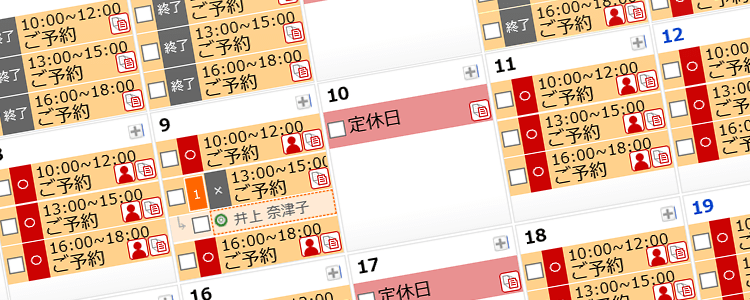
予約枠を設定しているとほぼ自動で予約受付ができ、予約可能日がお客様にもわかりやすくなる、大変おすすめな予約カレンダーですが、「予約を受け付ける」だけじゃない機能はご存知でしょうか?
今回は、より深く予約カレンダー機能を知っていただき、ご活用いただくために、
- 予約状況の確認をする(この日は誰がご来店される?)
- ご予約日時の変更のご連絡があった時は?
- ご予約をキャンセルされた時は?
- ご予約をお電話などで直接承った時は?
- この日のご予約枠を消したい時は?(用事が入って予約が受けられない)
など、予約に関する細かい操作をご紹介します。
予約状況の確認をする(この日は誰がご来店される?)
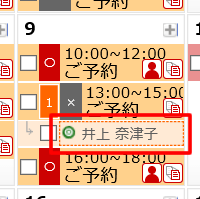
予約状況(この日のこの時間は誰がご来店されるのか?)を知るには、予約管理タブのカレンダーが一目瞭然で便利です。
ご予約された予約枠の下に、お客様のお名前が表示されています。

予約管理タブは、リウムスマイル!管理画面にログイン後、上部緑色の[予約管理]タブをクリックし、カレンダーを選択してくださいね。
ご予約日時の変更のご連絡があった時は?
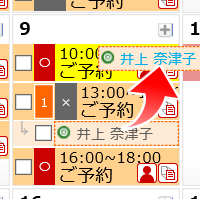
ご予約日時に変更があった場合は、予約管理タブで、予約枠の下に表示されているお客様のお名前部分をマウスでクリックしながら、新しいご予約日時の上に持っていってマウスを離すだけ!
簡単に変更が可能です。
予約変更が可能な日時の予約枠の上に持っていくと、画像のように予約枠が黄色になります。
予約がすでに入っている日時の予約枠では黄色にならず、変更できないようになっているのでわかりやすいですね!
ご予約をキャンセルされた時は?
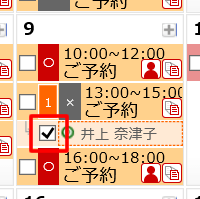
ご予約のキャンセルがあった場合は、予約管理タブで、予約枠の下に表示されているお客様のお名前のすぐ左にあるチェックボックスにチェックを入れ、画面右下の[チェックをつけたデータを削除]をクリックしてください。
お客様のお名前が消え、予約枠の上限が減りますので、新たにお客様が予約を取れるようになります。
ご予約をお電話などで直接承った時は?
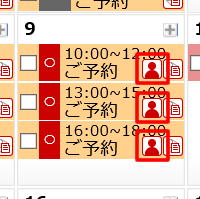
ご予約をお電話などで直接承った時は、予約管理タブで、予約された日時の予約枠のデータ内の右にある、人型マークのアイコンをクリックし、ご予約されたお客様の情報を入力してください。
ホームページからご予約があったのと同じ状況(予約を取った状態)にすることが可能です。
この日のご予約枠を消したい時は?(用事が入って予約が受けられない)
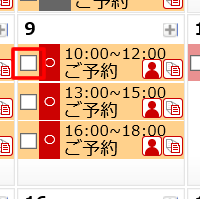
ご自身の予定などで、あらかじめ設定していた予約枠を削除したい時は、予約枠の左にあるチェックボックスにチェックを入れ、画面右下の[チェックをつけたデータを削除]をクリックしてください。
予約枠がなくなると、その日時に予約を入れることはできなくなります。
すでにご予約がある場合は、お客様にご連絡し、日時の調整を行ってから、予約枠を削除してくださいね!
予約に関する操作は、すべて「予約管理タブ」で操作可能!

上記でご紹介した通り、ご予約に関する操作は、すべて「予約管理タブ」でしていただけます。
お電話などでご予約をお聞きする際も、「予約管理タブ」を見ながら日程を調整していただくと、どこに予約を入れられるかパッとわかるので便利ですよ〜!
 のーちゃん(曽谷) webデザイナー お客様が納得でき、+効果のあるデザインを制作していけるように頑張っています! バレーボール、水泳、ボルダリングなど、とにかく体を動かすことが好き。 最近、ゴルフ(まだ打ちっぱなしだけです)とロードバイクにも手出し中。 |
-
 【セミナー開催レポ】お客様感謝としての顧客フォロー体制構築
2025/08/15(金)にホム育気づきサロンの集客卒業12領域セミナー「お客様感謝としての顧客フォ
【セミナー開催レポ】お客様感謝としての顧客フォロー体制構築
2025/08/15(金)にホム育気づきサロンの集客卒業12領域セミナー「お客様感謝としての顧客フォ
-
 りうまーカンファレンス2025in大阪 開催のお知らせ ★会場案内追記★
リウムスマイル!ユーザー大交流会 開催!リウムスマイル!をご利用のりうまーの皆様、いつもありがとうご
りうまーカンファレンス2025in大阪 開催のお知らせ ★会場案内追記★
リウムスマイル!ユーザー大交流会 開催!リウムスマイル!をご利用のりうまーの皆様、いつもありがとうご
-
 【歴史セミナーレポ】僕たちの当たり前を産んだ「フランス革命らへん」
2025/09/17(水)に起業家の教養セミナー れきしのとびら「僕たちの当たり前を産んだフランス革
【歴史セミナーレポ】僕たちの当たり前を産んだ「フランス革命らへん」
2025/09/17(水)に起業家の教養セミナー れきしのとびら「僕たちの当たり前を産んだフランス革
-
 【セミナーレポ】集客の加速安定装置・リード獲得育成の仕組化
2025/09/19(金)に「集客の加速安定装置・リード獲得育成の仕組化」オンラインセミナーを開催し
【セミナーレポ】集客の加速安定装置・リード獲得育成の仕組化
2025/09/19(金)に「集客の加速安定装置・リード獲得育成の仕組化」オンラインセミナーを開催し
-
 【セミナーレポ】サービスの限界を超える「新収益」を考える
2025/10/17(金)に「サービスの限界を超える「新収益」を考える」オンラインセミナーを開催しま
【セミナーレポ】サービスの限界を超える「新収益」を考える
2025/10/17(金)に「サービスの限界を超える「新収益」を考える」オンラインセミナーを開催しま
-
 【セミナーレポ】集客卒業のための強いコミュニティ設計と運営
2025/11/20(金)に、ホム育気づきサロンの集客卒業セミナー「集客卒業のための強いコミュニティ
【セミナーレポ】集客卒業のための強いコミュニティ設計と運営
2025/11/20(金)に、ホム育気づきサロンの集客卒業セミナー「集客卒業のための強いコミュニティ




















